|
PUNKY GIRL Ringrazio Biene per avermi permesso di tradurre i suoi tutorial.
qui puoi trovare qualche risposta ai tuoi dubbi. Se l'argomento che ti interessa non è presente, ti prego di segnalarmelo. Questo tutorial è stato scritto con PSP X2, ma può essere eseguito anche con le altre versioni di PSP. Per tradurlo, ho usato PSP X. ©Biene - tutti i diritti riservati. Il © della traduzione è mio. Occorrente: Un tube a scelta. Il resto del materiale qui Per i miei esempi ho usato tubes di Mull e Pascale. Ho usato anche i seguenti Scrapkits: Ebony and Ivory di Sensualposers che trovi http://sensualposers.blogspot.com/search/label/Black qui BC GoodOrBad di Beacreations che trovi http://beacreations.blogspot.com/ qui La maschera Vix_Mask176.jpg è di http://www.freewebs.com/vixpsp/masks.htm Vix Un ringraziamento ai creatori di tubes dei vari gruppi cui appartengo. Il watermark di ognuno è inserito nei tubes. Per favore, rispetta il lavoro degli autori: non cambiare il nome del file e non rimuovere il watermark. Il © appartiene agli artisti originali. Filtri: Alien Skin Xenofex qui Ti servirà anche Animation Shop qui Metti la linea di stile Diamond1, che trovi qui nella cartella Linee di stile di PSP. Apri il file di sfondo di Biene background_punkygirl_biene.pspimage. Duplicalo usando sulla tastiera la combinazione di tasti maiuscola+D e chiudi l'originale. La copia sarà la base del tuo lavoro. Livelli>Nuovo livello raster. Scegli un colore scuro dal tuo tube e impostalo come colore di primo piano. Il mio #3a1d57. Come colore di sfondo imposta il colore bianco. Riempi  il livello con il colore di primo piano. il livello con il colore di primo piano.Livelli>Carica/Salva maschera>Carica maschera da disco. Cerca e carica la maschera Vix Mask176: 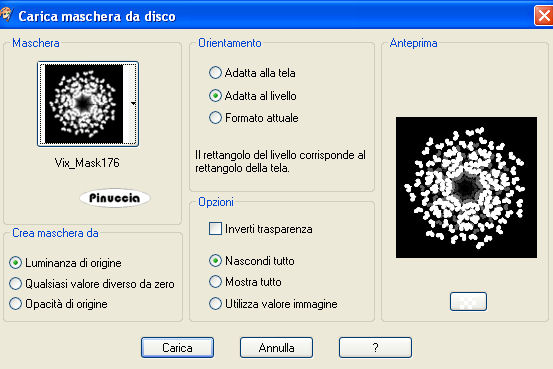 Livelli>Unisci>Unisci gruppo. Attiva lo strumento Forme- ellisse 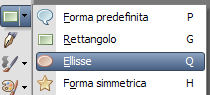 , dimensione 5, , dimensione 5,e disegna un cerchio della dimensione circa di 400 x 400 pixels. mentre disegni il cerchio puoi controllare la dimensione nella barra inferiore. 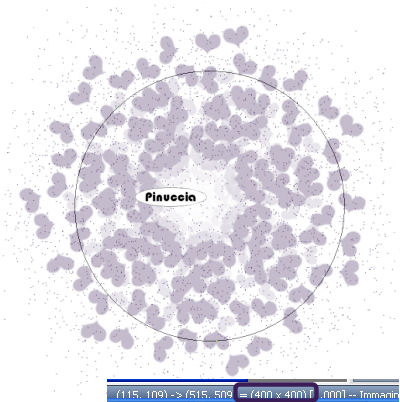 Se necessario, dopo aver tracciato il cerchio, puoi ingrandirlo o ridurlo usando la griglia vettoriale. Oggetti>Allinea>Centra nella tela. Livelli>Converti in livello raster. 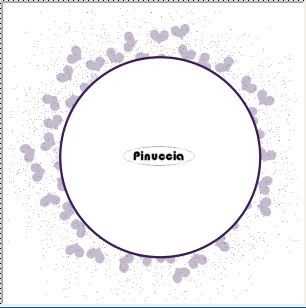 Attiva lo strumento Bacchetta magica  , sfumatura e tolleranza 0, , sfumatura e tolleranza 0,e clicca sulla parte bianca del cerchio per selezionarla. Livelli>Nuovo livello raster. Selezione>Modifica>Contrai - 2 pixels. Riempi  la selezione con il colore di primo piano. la selezione con il colore di primo piano.Apri circlebackground_punkygirl_biene.pspimage e vai a Modifica>Copia. Torna al tuo lavoro e vai a Modifica>Incolla come nuovo livello. Attiva il livello sottostante. Selezione>Seleziona tutto. Selezione>Mobile. Selezione>Immobilizza. Selezione>Inverti. Attiva nuovamente il livello superiore. Premi sulla tastiera il tasto CANC  Selezione>Deseleziona. Abbassa l'opacità di questo livello al 50%. Imposta il colore di primo piano con il bianco e chiudi il colore di sfondo. Attiva lo strumento Forme predefinite  , cerchio, linea stile Diamond1, dimensione 5. , cerchio, linea stile Diamond1, dimensione 5.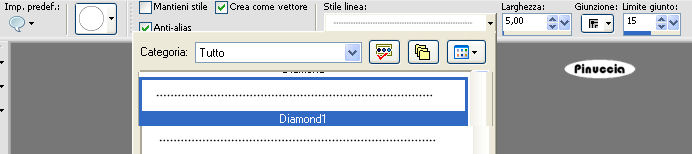 Disegna un cerchio. Se necessario, usa la griglia dello strumento per dimensionarlo all'interno del cerchio esistente. 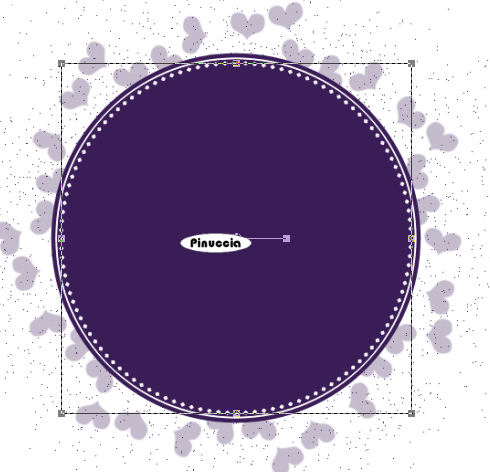 Oggetti>Allinea>Centra nella tela. Livelli>Duplica. Nascondi momentamente il livello vettore. Attiva il livello Copia del livello vettore. Livelli>Converti in livello raster, e rinomina questo livello "Bling". Livelli>Duplica - due volte. Attiva il livello Bling. Effetti>Plugins>Alien Skin - Xenofex - Constellation. imposta il colore con una tonalità chiara del tuo colore di primo piano. Per il mio esempio ho usato #a676d2. 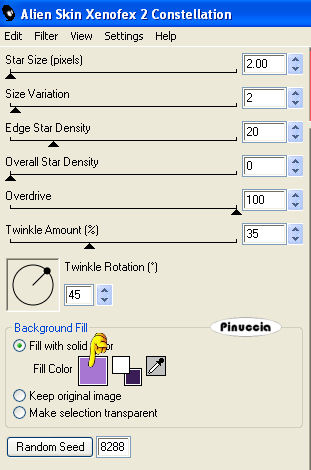 Effetti>Effetti 3D>Sfalsa ombra, con i seguenti settaggi, colore nero.  Attiva il livello della prima copia di Bling. Ripeti l'Effetto Constellation, con gli stessi settaggi, ma cliccando una volta su Random Seed. Ripeti l'Effetto Sfalsa ombra, con i settaggi precedenti. Chiudi questo livello. Attiva il livello della seconda copia di Bling. Ripeti l'Effetto Constellation, cliccando su Random Seed. Ripeti l'Effetto Sfalsa ombra. Chiudi questo livello. Sempre rimanendo su questo livello, riapri il livello vettore che hai chiuso prima. Attiva lo strumento Testo  , e scegli un font. , e scegli un font.Per il mio esempio ho usato ITC Eras Medium - dimensione 34 - pennellata 1 - scostamento 15 - crenatura 25.  I settaggi in ogni caso, possono essere regolati a seconda del font che stai usando. Inverti i colori nella paletta dei materiali. Posiziona il mouse sul bordo del cerchio e quando vedi la A sottolineata da una mezza linea: 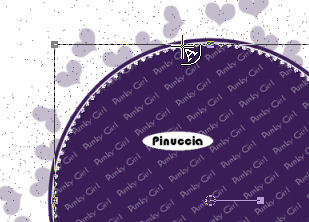 clicca con il tasto sinistro del mouse per aprire la finestra del testo. Scrivi il tuo testo e ripetilo per coprire tutta l'area del cerchio. A seconda del font dovrai scriverlo più volte. Nel mio caso 6 volte. Livelli>Converti in livello raster. Effetti>Effetti 3D>Sfalsa ombra, con i seguenti settaggi, colore nero. 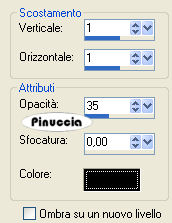 Adesso puoi eliminare il livello Vettore. in alternativa a questo passaggio, puoi utilizzare il file di testo di Biene "schriftzug punkygirl biene". Dak kit Ebony and Ivory apri buckle2.png e vai a Modifica>Copia. Torna al tuo lavoro e vai a Modifica>Incolla come nuovo livello. Spostalo  un po' più in basso a sinistra. un po' più in basso a sinistra.Effetti>Effetti 3D>Sfalsa ombra, con i seguenti settaggi, colore nero. 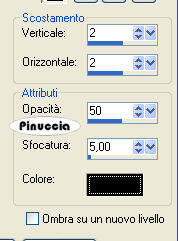 Dal kit BC Good or Bad apri wingedornament_bc_gob.png e vai a Modifica>Copia. Torna al tuo lavoro e vai a Modifica>Incolla come nuovo livello. Immagine>Ridimensiona, al 30%, tutti i livelli non selezionato. Regola>Messa a fuoco>Metti a fuoco. Spostalo  sul nastro a sinistra. sul nastro a sinistra.Livelli>Duplica. Immagine>Rifletti. Sistema  il duplicato a destra. il duplicato a destra.Per colorare il tube, imposta nuovamente il colore di primo piano con 3a1d57, e attiva lo strumento Trasforma in destinazione  , dimensione 80, opacità 100, , dimensione 80, opacità 100,passa il mouse sul tube e questo assumerà il colore di primo piano. 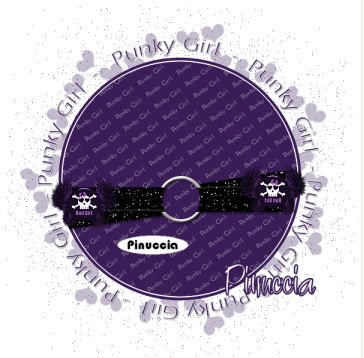 Dal kit Ebony and Ivory apri bow1.3.png e vai a Modifica>Copia. Torna al tuo lavoro e vai a Modifica>Incolla come nuovo livello. Immagine>Ridimensiona, al 20%, tutti i livelli non selezionato. Regola>Messa a fuoco>Metti a fuoco. Immagine>Ruota per gradi - 16 gradi a destra: 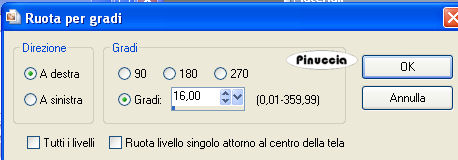 Sposta  il fiocco in alto a destra. il fiocco in alto a destra.Effetti>Effetti 3D>Sfalsa ombra, con i seguenti settaggi, colore nero. 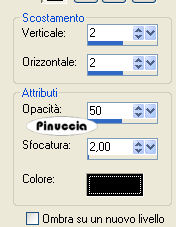 Dal kit Ebony and Ivory apri heartBrad3.png e vai a Modifica>Copia. Torna al tuo lavoro e vai a Modifica>Incolla come nuovo livello. Immagine>Ridimensiona, al 70%, tutti i livelli non selezionato. Attiva il pennello Trasforma in destinazione 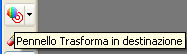 e passa il mouse sul cuore. Spostalo  a sinistra, pressappoco come nel mio esempio. a sinistra, pressappoco come nel mio esempio.Immagine>Ruota per gradi - 16 gradi a sinistra.  Livelli>Duplica. Immagine>Rifletti. Sposta  il secondo cuore a sinistra. il secondo cuore a sinistra.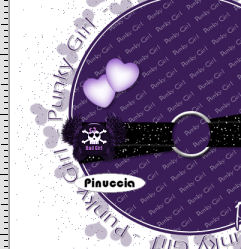 Livelli>Unisci>Unisci giù. Effetti>Effetti 3D>Sfalsa ombra, con i seguenti settaggi, colore nero. 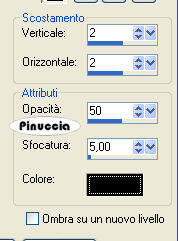 Apri il tuo tube e vai a Modifica>Copia. Torna al tuo lavoro e vai a Modifica>Incolla come nuovo livello. Sposta  il tube come ti sembra meglio. il tube come ti sembra meglio.Effetti>Effetti 3D>Sfalsa ombra, con i seguenti settaggi, colore nero: 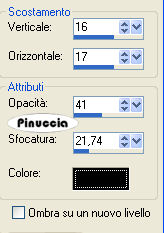 Ripeti l'Effetto Sfalsa ombra (questo, eventualmente, dovrai valutarlo a seconda del tube che stai usando). Aggiungi il tuo nome e/o il tuo watermark ed eventuali copyright delle tue immagini. Modifica>Copia Unione. Se stai usando X2, Modifica>Copia Speciale>Copia Unione Apri Animation Shop e vai a Modifica>Incolla>incolla come nuova animazione. Torna in PSP. Chiudi il livello Bling e apri il livello della prima copia di Bling. Modifica>Copia Unione. Torna in Animation Shop e vai a Modifica>Incolla>Incolla dopo il fotogramma corrente. Di nuovo in PSP. Chiudi il livello della prima copia di Bling e apri il livello della seconda copia. Modifica>Copia Unione. Per finire, in Animation Shop: Modifica>Incolla>Incolla dopo il fotogramma corrente. Modifica>Seleziona tutto. Animazione>Proprietà fotogramma, e imposta la velocità a 17. Controlla il risultato cliccando su Visualizza  e salva in formato gif. e salva in formato gif.  Se hai problemi o dubbi, o trovi un link non funzionante, o anche soltanto per un saluto, scrivimi
6 Luglio 2009 |

